Shopify import export – Le guide ultime
Publié: 2023-02-17Chaque plate-forme de commerce électronique majeure dispose d'outils intégrés pour l'importation et l'exportation de données. L'import-export est une exigence courante pour de nombreux magasins de commerce électronique. Il aide les propriétaires de magasins à ajouter, mettre à jour, migrer ou transférer facilement différentes données d'un magasin à un autre. Les propriétaires de magasins utilisent également des outils d'import-export pour gérer et conserver une sauvegarde des données sur leur site de magasin.
Ce guide détaillé sur l'importation et l'exportation de Shopify couvre tout ce que vous devez savoir sur le processus d'importation et d'exportation sur votre boutique Shopify.
Alors attachez votre ceinture et commençons.
Importer et exporter dans Shopify
L'import/export Shopify est un processus de transfert de données en bloc depuis ou dans les magasins Shopify à l'aide d'un fichier CSV bien organisé. En termes simples, les fonctions d'importation et d'exportation facilitent le téléchargement ou l'extraction de données dans les magasins Shopify.
Les actions d'importation ou d'exportation dans Shopify peuvent vous être utiles de plusieurs manières. Il peut vous aider à migrer des produits d'un magasin à un autre. Vous pouvez exporter les données de votre site de magasin et les conserver en tant que sauvegarde. Si vous migrez depuis une autre plate-forme de commerce électronique, l'import-export peut réduire vos efforts.
Les propriétaires de magasins utilisent généralement la fonctionnalité d'importation/exportation pour importer ou mettre à jour en masse les données produit. Importer manuellement des produits un par un est sans aucun doute une tâche fastidieuse. C'est le cas pour toutes les autres données, y compris les commandes, l'inventaire, les clients, etc. Et c'est la raison pour laquelle Shopify dispose par défaut d'outils pour importer et exporter différents types de données.
Il existe même des centaines d'applications dans la boutique d'applications Shopify pour des fonctions d'importation et d'exportation supplémentaires. Vous pouvez utiliser ces applications pour étendre la fonctionnalité d'import-export sur le site de votre boutique.
Différents types d'import-export de données dans Shopify
Il existe différents types de données importées ou exportées dans les magasins Shopify. Selon les exigences du propriétaire du magasin, différentes données seront importées ou exportées dans Shopify. Lors de la migration d'un magasin à un autre, les données sont exportées de l'ancien magasin, puis importées dans le nouveau magasin.
Voici les différents types de données importées ou exportées dans Shopify :
- Données sur les produits – Informations sur les produits dans le magasin. Prix, images de produits, descriptions, etc.
- Données d'inventaire - Informations sur le stock, sa disponibilité, etc.
- Données client/utilisateur – Informations sur les clients qui ont acheté dans le magasin. Nom du client, e-mail, numéro de téléphone, adresse de livraison, etc.
- Données sur les remises – Informations sur les remises sur les coupons dans le magasin. Code promo, pourcentage de réduction, etc.
- Données de commande – Informations sur les commandes dans le magasin. Numéro de commande, nom du client, date de commande, etc.
Voyons maintenant comment ces données peuvent être importées et exportées depuis Shopify à l'aide des outils par défaut.
Import export de produits sur Shopify
Comme indiqué précédemment, l'import-export de produits est une exigence courante pour les propriétaires de magasins Shopify. L'import-export de produits implique l'importation ou l'exportation de produits et de données associées à partir de votre site de magasin.
Cas d'utilisation pour l'import export de produits dans Shopify
- Mise à jour en masse des données produit
- Partager les données produit avec l'entrepôt
- Créer un catalogue de produits pour une place de marché
- Migrer depuis un autre magasin/plateforme
Comment importer et exporter des produits dans Shopify ?
Voyons comment nous pouvons importer et exporter des produits dans Shopify en utilisant l'outil par défaut.
Pour importer des produits :
Dans le panneau d'administration Shopify, sélectionnez Produits .
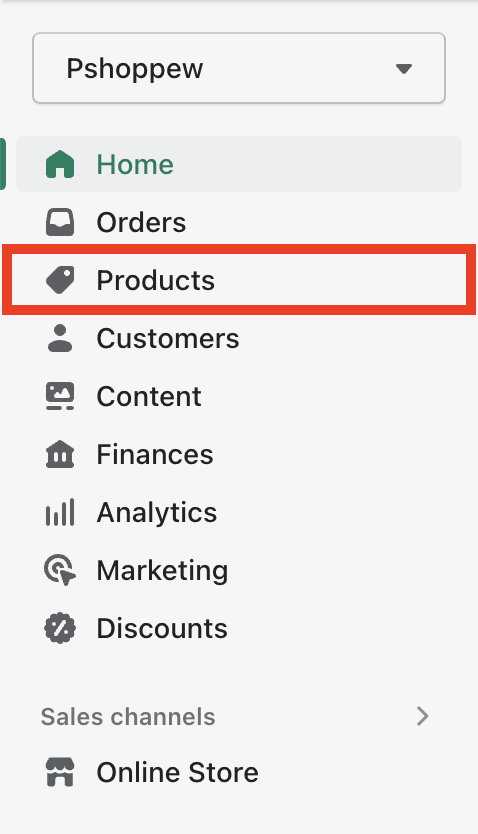
Sélectionnez ensuite l'option Importer dans le menu du haut.
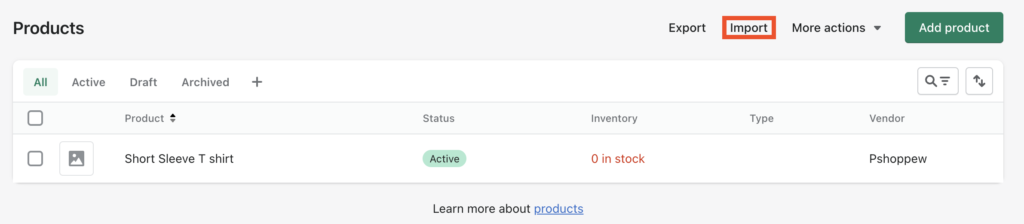
Téléchargez un fichier CSV bien formaté avec les données du produit.
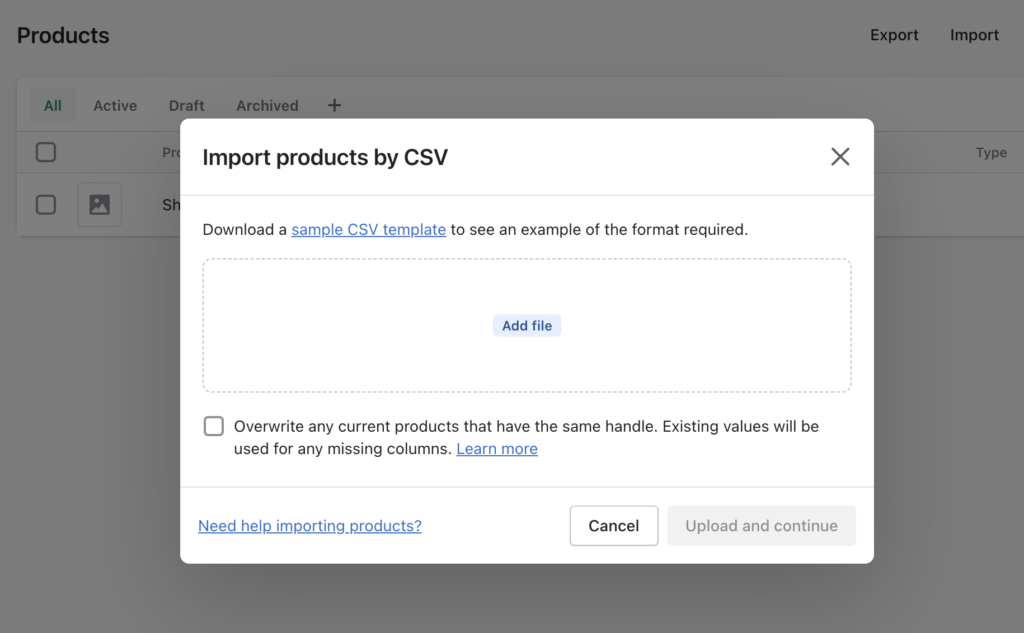
Cliquez sur le bouton Télécharger et continuer .
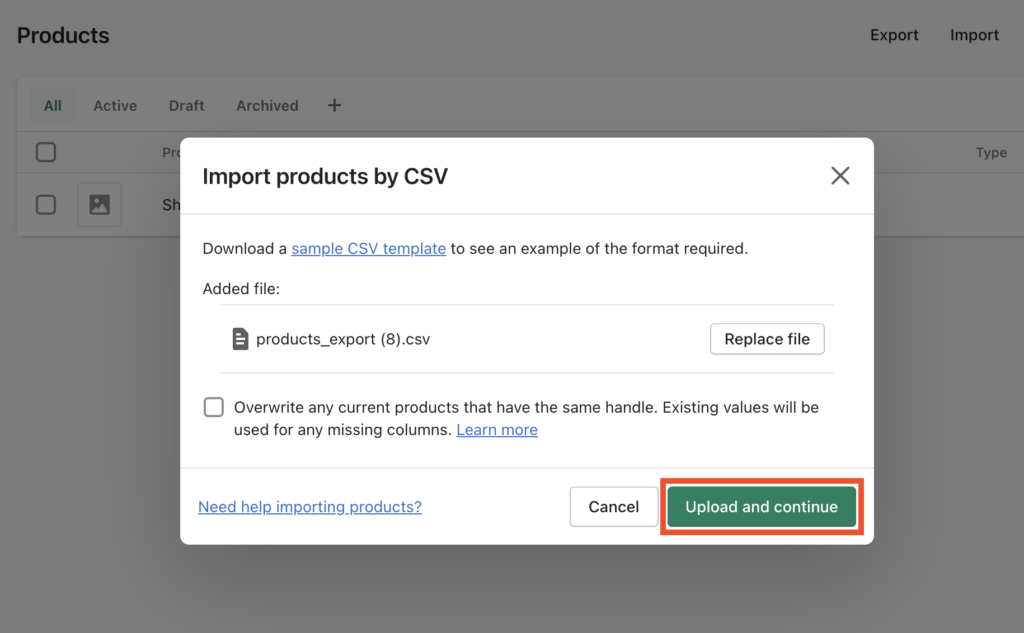
Ensuite, il vous sera demandé de prévisualiser le premier produit. Cela permet d'éviter toute erreur lors de l'importation de nouveaux produits dans votre magasin.
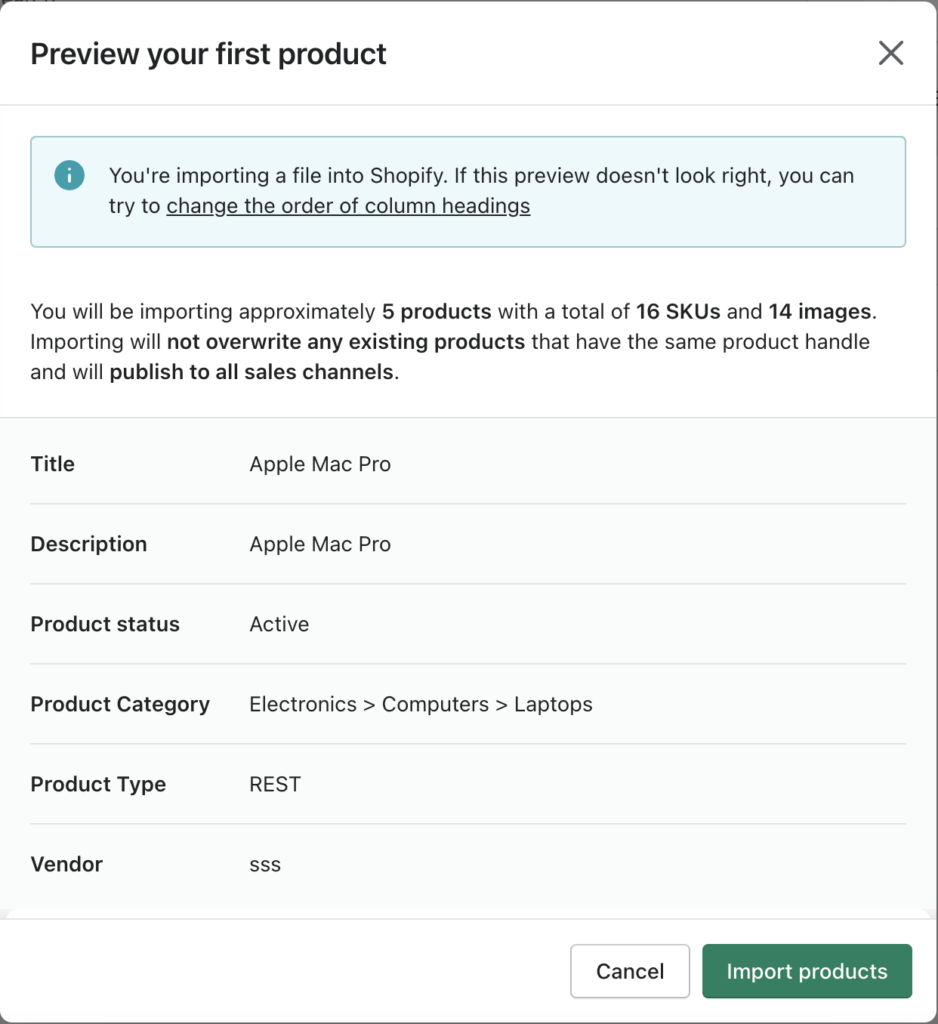
Si vous trouvez que l'aperçu est assez bon, cliquez sur le bouton Importer des produits . Selon le nombre de produits sur le fichier CSV, le processus d'importation prendra un certain temps. Une fois le processus d'importation terminé, les produits du fichier CSV seront ajoutés avec succès au site de votre boutique.
Pour exporter des produits :
Sélectionnez Exporter sur la page des produits Shopify.
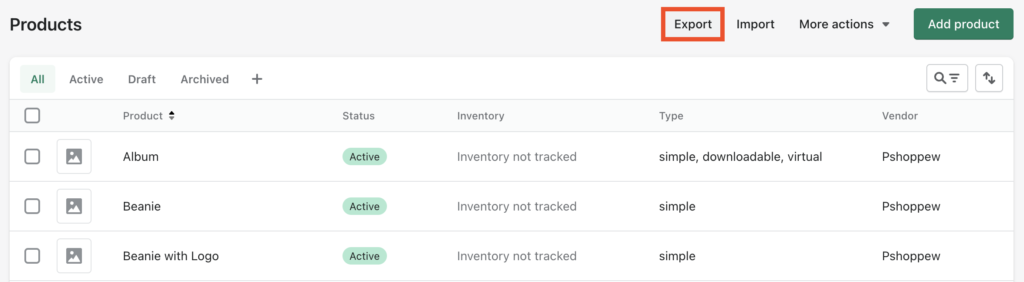
Ici, vous avez quelques options pour exporter des produits de votre magasin. Choisissez les produits que vous souhaitez exporter. Choisissez ensuite un format de fichier d'exportation.
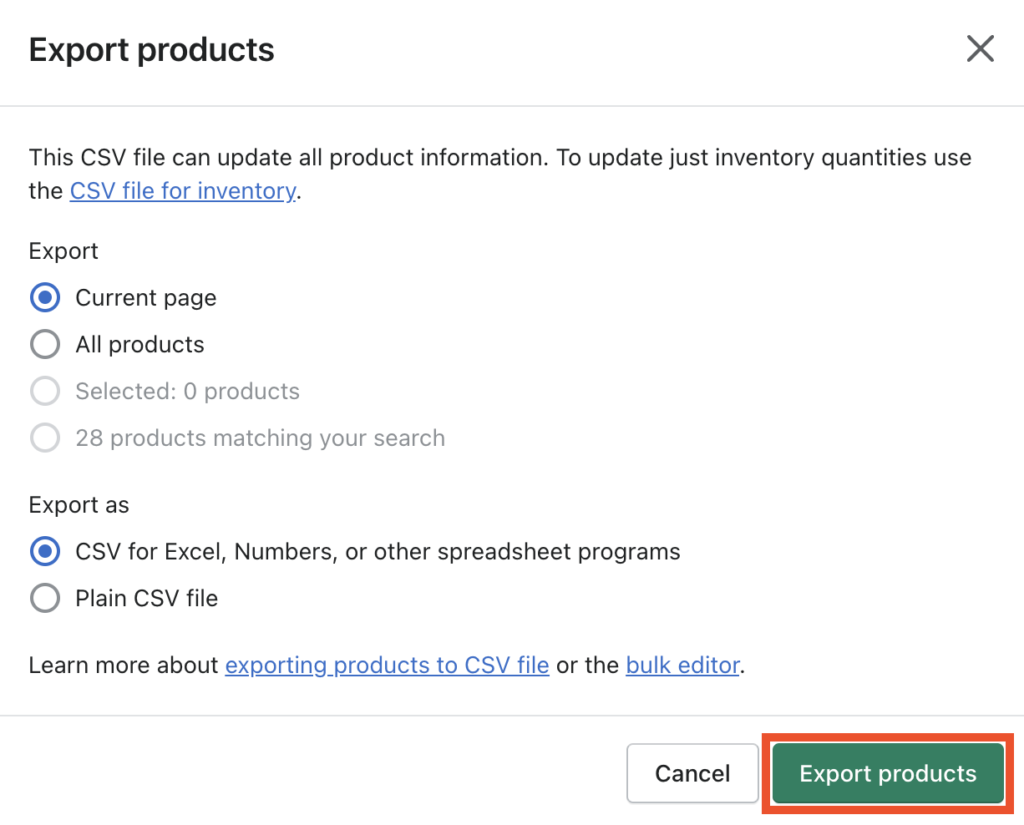
Après avoir choisi les options d'exportation, cliquez sur le bouton Exporter les produits pour exporter les produits de votre boutique. Le fichier d'exportation sera envoyé à votre adresse e-mail enregistrée.
Importation et exportation d'inventaire dans Shopify
Les données d'inventaire sont utilisées pour suivre les quantités de produits sur le site de votre magasin. Cela peut vous aider à éviter de recevoir des commandes de produits en rupture de stock.
Cas d'utilisation pour l'importation et l'exportation d'inventaire dans Shopify
- Migrer l'inventaire des produits
- Gardez un journal de sauvegarde de vos données d'inventaire
- Mise à jour en masse de l'inventaire des produits
- Partager les données d'inventaire avec l'entrepôt
Comment importer et exporter des stocks dans Shopify ?
Le guide ci-dessous vous expliquera comment importer et exporter des stocks dans Shopify.
Pour importer l'inventaire :
Dans le menu Produits , sélectionnez Inventaire.

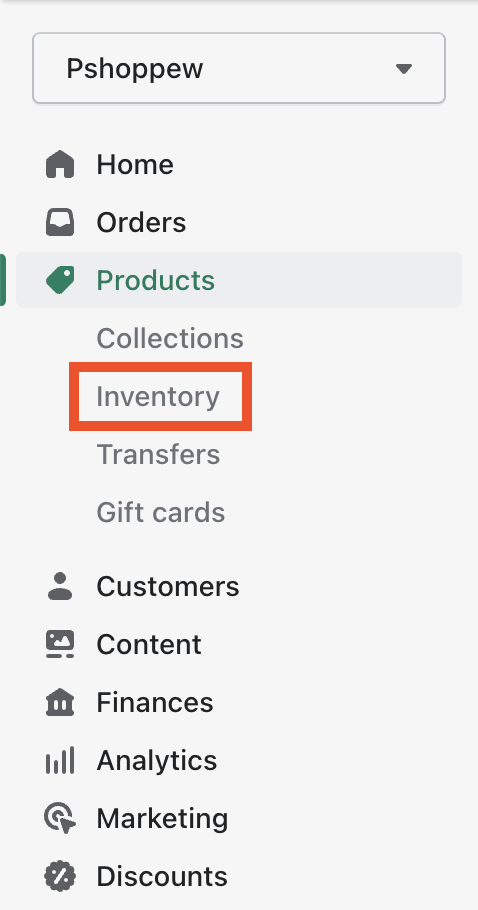
Ensuite, dans le menu du haut, sélectionnez Importer .
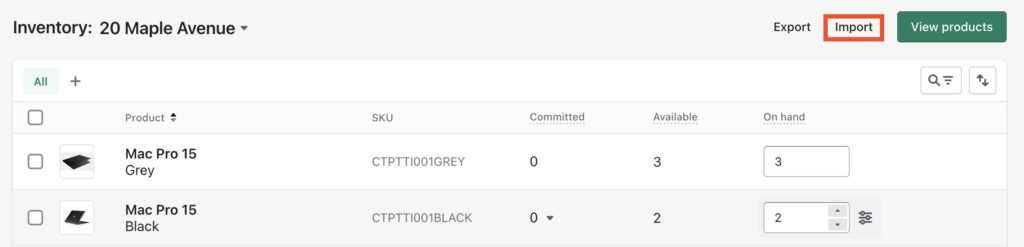
Téléchargez le fichier CSV d'inventaire, puis cliquez sur le bouton Télécharger le fichier .
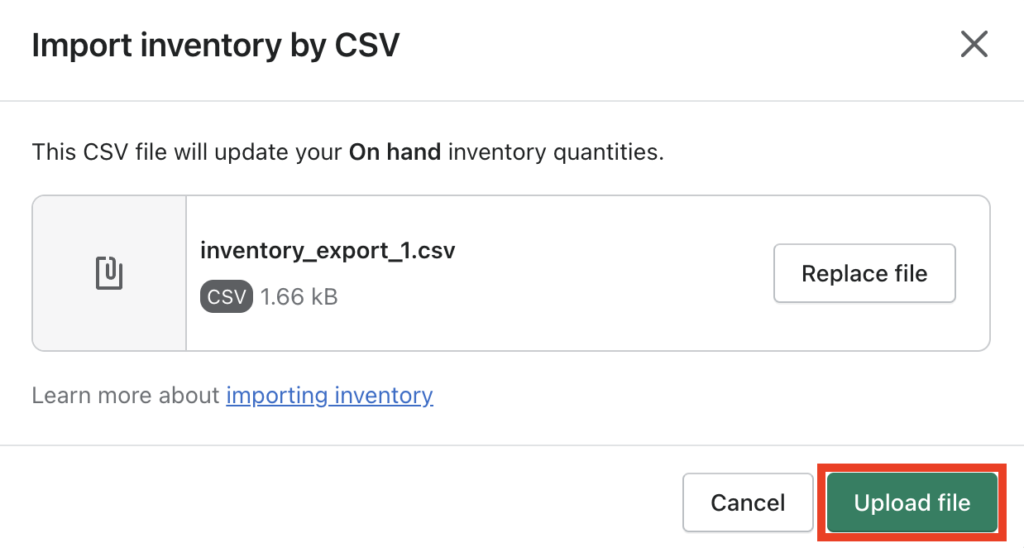
Les inventaires de produits seront importés dans votre magasin. Vous pouvez utiliser la méthode d'importation pour mettre à jour les données d'inventaire.
Pour exporter l'inventaire :
Dans la page Inventaire, sélectionnez l'option Exporter .
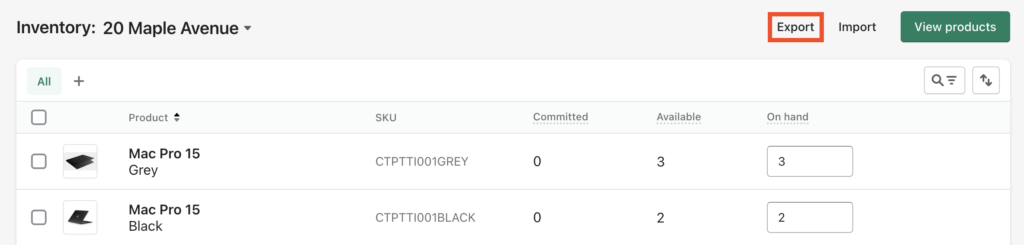
Ici, vous avez quelques options pour exporter les données d'inventaire de votre magasin.
Choisissez d'exporter les inventaires sur la page actuelle ou toutes les variantes. Choisissez ensuite un format de fichier pour l'inventaire.
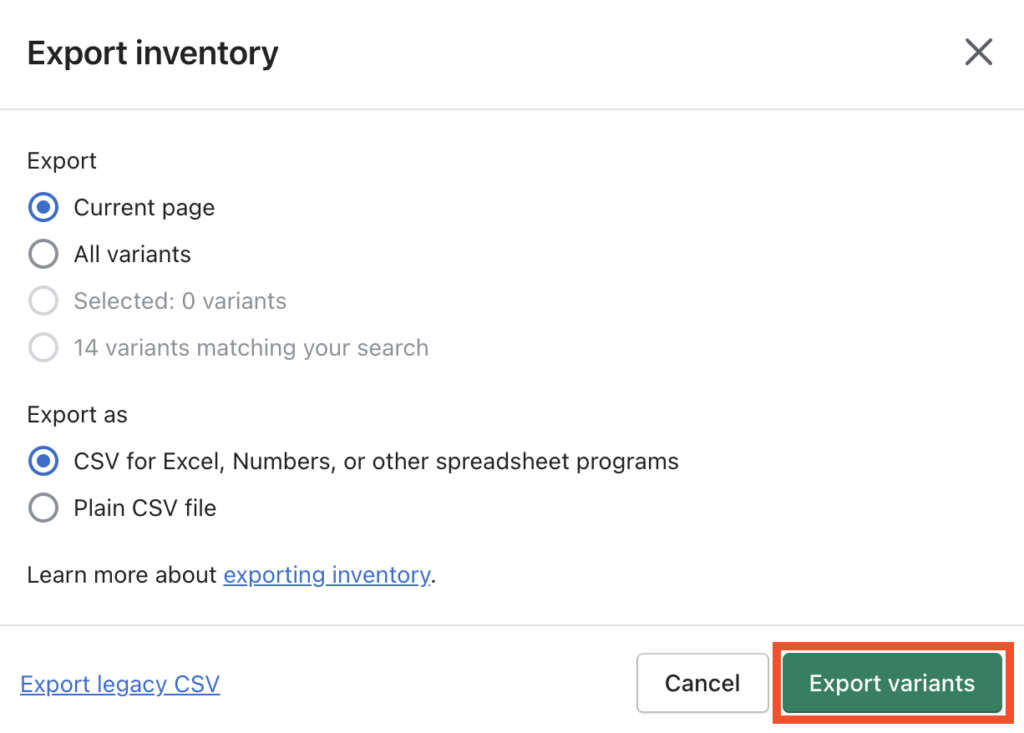
Après avoir choisi les options nécessaires, cliquez sur le bouton Exporter les variantes pour exporter les données d'inventaire de votre site de magasin.
Le fichier CSV d'inventaire sera envoyé à votre adresse e-mail enregistrée.
Import export client dans Shopify
Les données clients sont très importantes dans les entreprises de commerce électronique. Vous pouvez utiliser les données client à des fins de marketing, de personnalisation et de création de feuilles de route pour trouver des clients similaires à l'avenir. Que vous migrez vers un nouveau magasin ou que vous mettiez à jour les données clients existantes, l'import-export peut s'avérer utile.
Cas d'utilisation pour l'import export de clients dans Shopify
- Mettre à jour en masse les utilisateurs existants
- Exporter un champ spécifique (exemple : adresse e-mail, numéro de contact)
- Ajouter des clients d'autres magasins/plateformes
Comment importer et exporter des clients dans Shopify ?
Suivez les étapes ci-dessous pour importer/exporter des clients dans Shopify :
Pour importer des clients :
Dans le panneau d'administration Shopify, sélectionnez Clients .
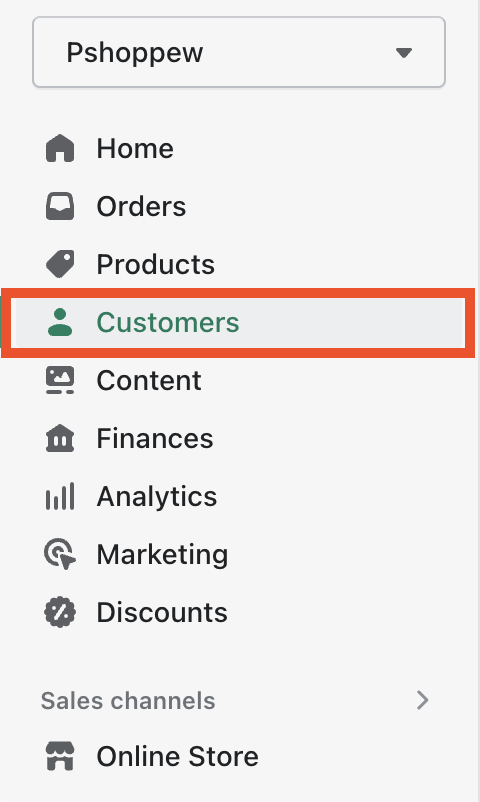
Cliquez sur le bouton Importer dans le menu du haut.
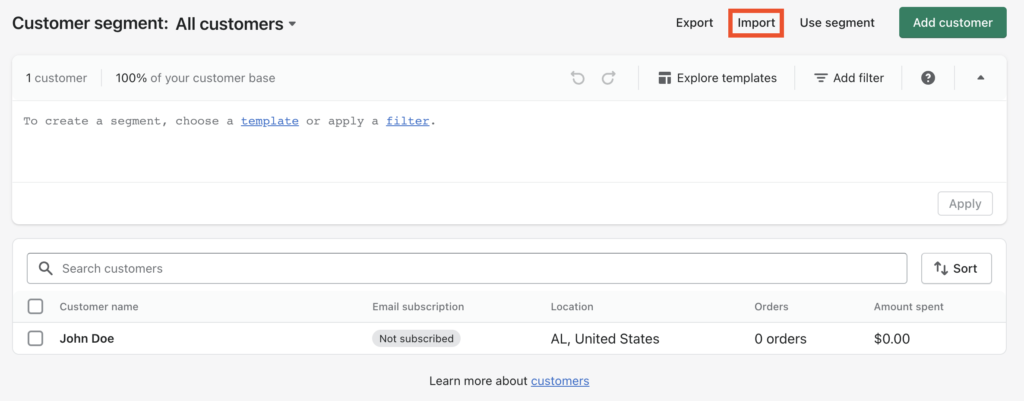
Téléchargez le fichier CSV contenant les données client. Cliquez ensuite sur le bouton Importer des clients .
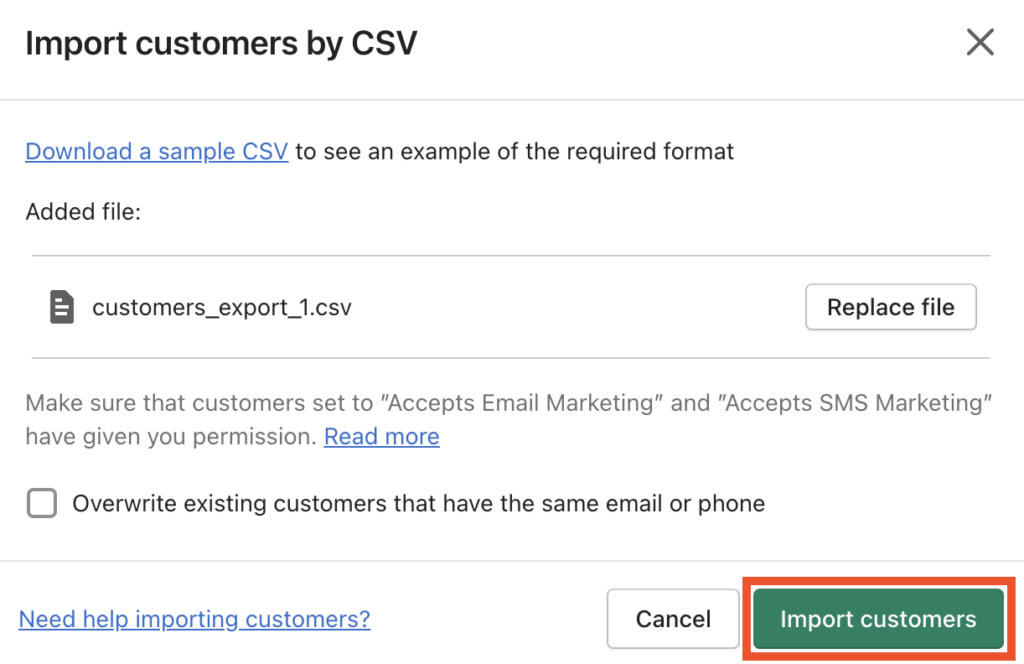
Les clients seront importés sur le site de votre boutique à partir du fichier CSV.
Pour exporter des clients :
Cliquez sur le bouton Exporter dans le menu du haut.
Choisissez maintenant la plage d'exportation et le format de fichier pour le fichier d'exportation. Cliquez ensuite sur le bouton Exporter les clients pour exporter les données clients de votre site marchand.
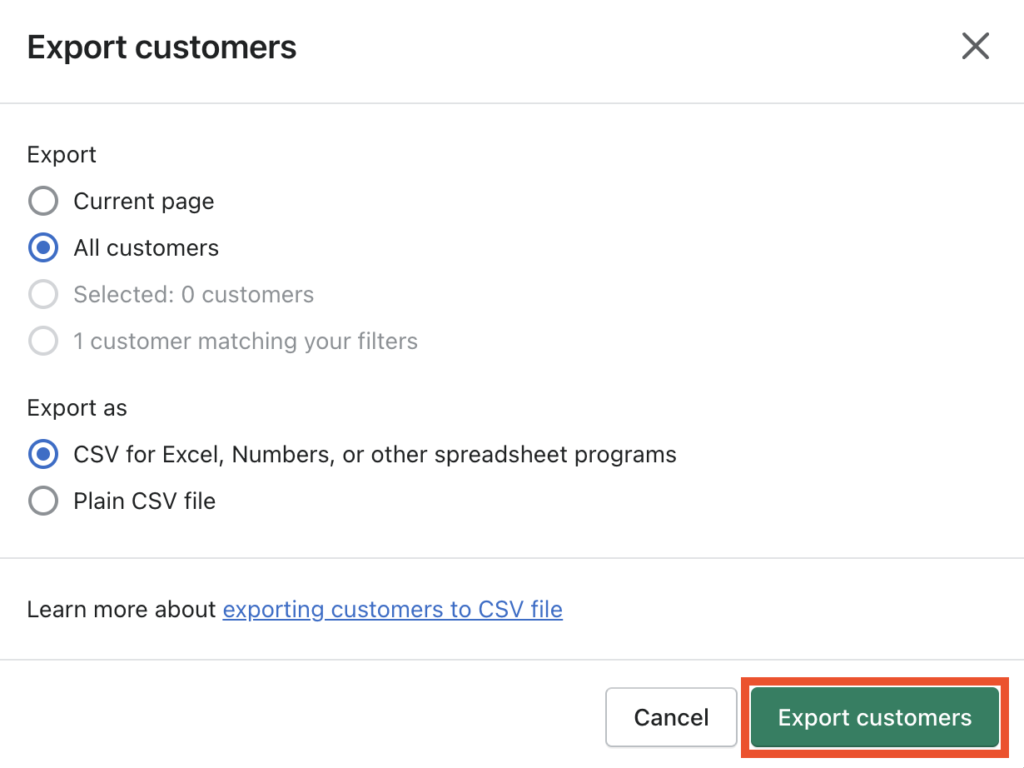
Vous recevrez le fichier CSV exporté à votre adresse e-mail.
Remise sur l'import export dans Shopify
Shopify par défaut vous permet d'exporter uniquement les remises de votre boutique.
Pour exporter des remises :
Sélectionnez Remises dans le panneau d'administration Shopify.
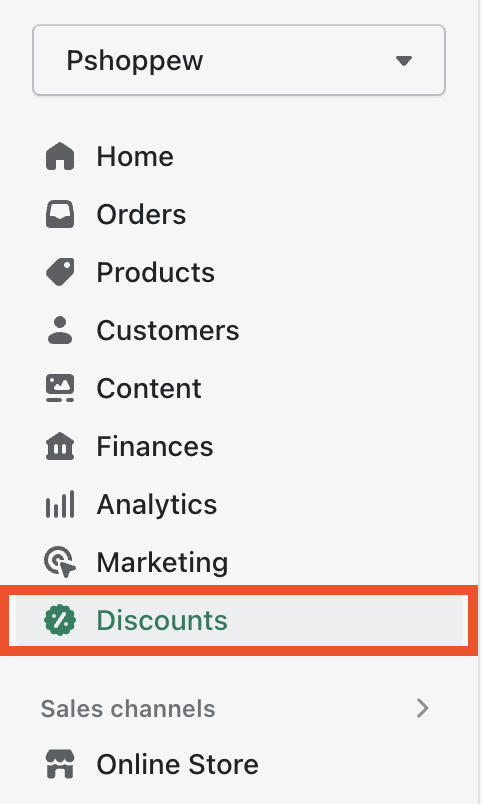
Maintenant, cliquez sur le bouton Exporter dans le menu du haut.
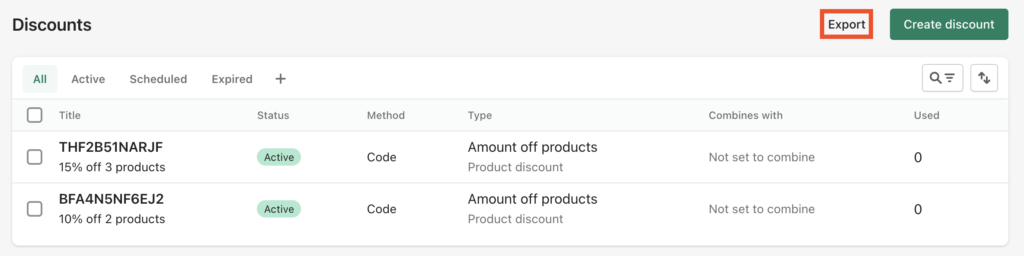
Dans l'option Exporter les remises , choisissez une plage d'exportation pour exporter les remises.
Choisissez ensuite un format de fichier pour le fichier d'exportation.
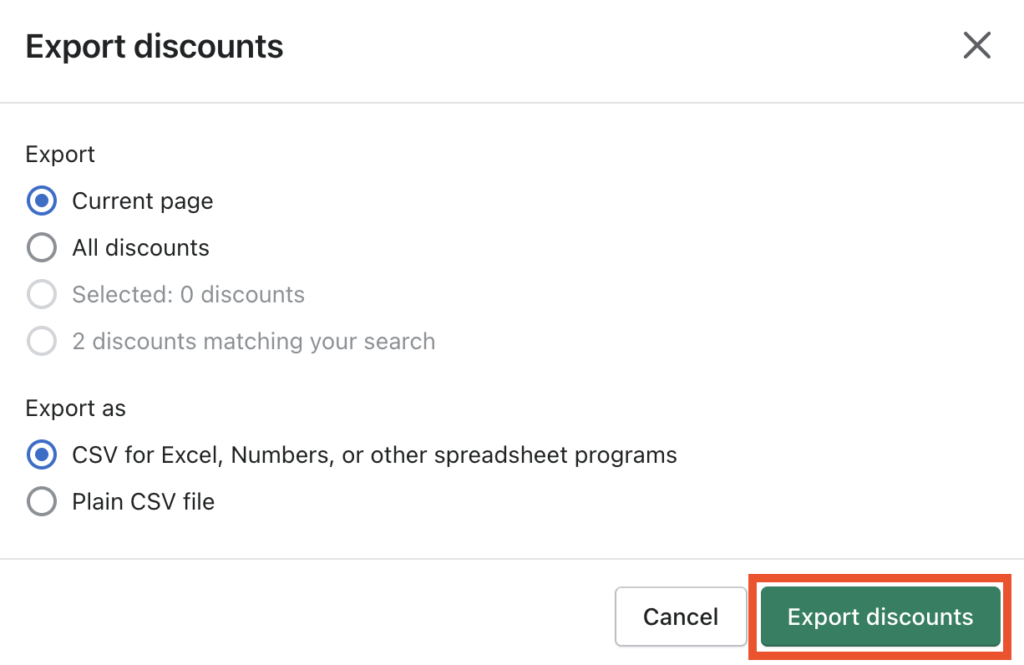
Après avoir sélectionné les options nécessaires, cliquez sur le bouton Exporter les remises .
Vous recevrez le fichier exporté dans votre e-mail enregistré.
Commandez l'import export dans Shopify
Par défaut, les commandes ne peuvent pas être importées dans Shopify. Vous pouvez utiliser n'importe quelle application d'import-export de commande tierce pour importer des commandes.
Cependant, vous pouvez exporter des commandes depuis votre boutique Shopify, en utilisant les options par défaut. Les étapes seront similaires à l'exportation de produits, de remises ou de clients.
Pour exporter des commandes :
- Cliquez sur le bouton Exporter de la page Commandes.
- Sélectionnez l'option pour les commandes que vous souhaitez exporter dans la fenêtre Exporter les commandes.
- Choisissez un format de fichier sous l'option Exporter en tant que.
- Cliquez sur le bouton Exporter les commandes pour télécharger toutes les informations relatives à vos commandes.
Conclusion
C'était tout à propos de l'import-export dans Shopify. Vous connaissez maintenant les différents types d'actions d'import-export dans la boutique Shopify et comment effectuer des actions d'importation et d'exportation avec les outils par défaut disponibles dans Shopify.
Cependant, les outils d'importation et d'exportation par défaut ont certaines limitations, vous devrez donc peut-être envisager une application d'importation et d'exportation tierce pour vos besoins.
Si vous êtes nouveau sur Shopify ou envisagez de créer une boutique Shopify, consultez notre guide détaillé sur Shopify.
- Est-ce que cela a été utile ?
- Oui Non
